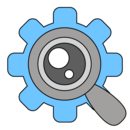
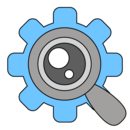

一、找不到刻錄機
基本特征:刻錄軟件中的設備列表中沒有欲使用的刻錄機
特征進階分類分析:
a) DOS實模式識別是否正常:
係統啟動時注意ATA設備自檢,是否能找到設備正確名稱,是否能正常通過自檢,放入可引導光盤是否能正確引導。Windows的命令窗口不說明問題。
i. DOS實模式識別與使用完全正常:
此處完全正常,則進一步觀察係統對光驅的識別(見一(b)項)。需指明的是,即使DOS實模式下完全正常,係統中也可能不正常。反之亦然,Windows中使用正常,DOS實模式下也可能不正常。
ii. 實模式識別與使用不正常,則可能故障原因有:
1. BIOS中光驅對應端口被關閉
特征:ATA設備自檢條目缺失。
分析:默認狀態下,自檢信息為4條(2個PATA接口或兼容模式的SATA+PATA模式)或者6/8條(1/2個PATA,4個SATA,增強模式),由主板決定。端口關閉時,對應項目無顯示,顯示條目數量會與默認狀態不同。
解決方法:BIOS設定中,Basic Settings項目,進入需要打開的ATA端口,將端口名稱後麵的None設置為Auto,保存退出。
2. PATA與SATA的共存問題
特征:自檢信息一般為4條,且其中第三第四項實際為SATA口上的設備,光驅恰好是接在第二PATA口上。
分析:兼容模式下,SATA口會占用PATA口的端口,一般是SATA 1和SATA 2占用PATA次通道(即Secondary通道)的兩個位置。具體詳見PATA與SATA共存設置文章。需要注意的是,各種形式的橋接PATA接口一般不存在這個問題。
解決方法:BIOS設定中,將SATA模式設置為增強模式;或者將光驅接在PATA的主通道上(即Primary通道,IDE 0/1中的0或者IDE 1/2中的1)。
3. 主/從跳線錯誤(SATA接口光驅不存在這個問題)
特征:往往是新安裝設備接上後,兩設備都不能使用,或者隻有一個能用;也有的不能通過IDE設備檢測。而單獨接上時都能正常使用。
分析:接在同一個主板PATA口上的兩驅動器,不論是硬盤還是光驅,數據接口旁邊的跳線必須分別設置為Master和Slave(也就是所謂的主/從)。具體設置對應位置可以看驅動器尾部的標記或者銘牌。
解決方法:要同時使兩設備可用,要麼分別設為主和從,接在一個主板PATA接口上,要麼分開在兩個PATA接口上。詳細的PATA設備連接討論,見其他文章。
4. 數據線纜和電源線纜問題
數據線或電源線沒插這種低級錯誤雖然沒有什麼技術含量,但是犯的幾率可不低,尤其是在係統裏折騰了半天才發現原來是數據線沒插,感覺肯定很不爽。此外就是插拔PATA排線注意用力方式,尤其低質量PATA排線接口比較緊的時候很容易把線纜與插頭連接處拉斷。
5. 刻錄機故障
特征:完全不能識別或者ATA設備檢測處卡死、耗時甚久、型號檢測錯誤等,有時還伴有(但不僅僅)不能彈出托盤的問題。
分析:最常見原因是由於固件升級錯誤,尤其是各種破解版固件或者固件升級中數據傳輸錯誤、電腦死機、突然停電等原因較為常見。發生在固件升級之後。也有部分是電路因供電問題、碰撞各種原因損壞。可考慮換一台電腦加電檢測以確定。
解決方法:凡在保修期內的優先考慮進行質保。需要提醒的是,使用破解版固件或者用戶更新固件操作錯誤造成的故障,原則上廠商免責。保修期外或者願意自己嚐試維修的用戶,可以向有相關經驗的網友或廠方索取各種形式的強製刷新軟件和固件備份。問題不嚴重的情況下,刻錄機仍然能被這些刷新軟件識別(通常是DOS實模式軟件),則一般都能成功修複。如果這些強製刷新軟件也不能識別,基本隻有高風險的熱插拔法了,很可能賠了夫人又折兵,不推薦絕大多數用戶考慮。非固件問題的故障,通常隻有送修了。
6. 兼容問題
特征:各種形式的橋接PATA接口。係統中有些情況下能使用,DOS實模式下不能引導係統或者讀取出錯。
分析:有些橋接PATA口實際是不支持APAPI設備(最典型的就是光驅)的。有些雖然支持但實際兼容性很糟糕。其兼容性與主板芯片組也有一定關係。
解決方法:盡量把光存儲接在原生PATA接口上。必須使用橋接接口時,選用光存儲兼容性較好的產品,有時更新主板BIOS也能解決一些問題。此外還可以考慮用外置盒來擴展設備。
b) 係統識別是否正常
在Windows的設備管理器和計算機控製中觀察,是否能看到欲使用的刻錄機,刻錄機設備是否已經被分配盤符。彈出和讀取操作是否能正確進行。
i. Windows係統識別與使用完全正常
1. 使用的刻錄軟件不能支持該刻錄機
特征:Nero等大眾化軟件使用正常,某些軟件找不到刻錄機。
分析:某些軟件版本更新不快或所使用的版本較舊,支持刻錄機範圍不廣,不能支持最新型號的刻錄機。常見的問題出現在EAC、Feurio!等軟件上。
解決方法:首先,閱讀軟件的幫助文件,確認欲使用的刻錄機是否在軟件的支持列表上。對於EAC、Feurio!等軟件,不在支持列表上的機型往往就不提供支持。此時考慮更新軟件版本到最新,並同樣觀察新版本的支持列表。如果該軟件已經是最新版,就隻能等待軟件作者更新或者使用其他軟件。
2. 軟件數據損壞或安裝不完全
特征:係統使用完全正常,某些軟件設定為ASPI訪問時不可使用,SPTI訪問時可用。
分析:軟件調用硬件也需要通過一定方式。對於光存儲,一種是通過係統I/O功能調用,好處是兼容性良好,不容易出現問題,缺點是軟件不能直接控製硬件,不容易發揮硬件特有功能。與之對應優缺點相反的就是使用外部ASPI調用。Nero、Clone CD/DVD、Blind Write等軟件都使用自己獨立的ASPI,隨軟件安裝。此外特別流行的就是adaptec的獨立安裝的ATAPI ASPI,很多軟件(如EAC)建議使用這個ASPI。ASPI安裝不正確往往會造成這種問題。同時由於ASPI本身直接調用的特性,也存在一定的兼容問題。
解決方法:Nero等獨立ASPI軟件出現這種問題,通常是由於安裝不完全或者文件損壞。修複安裝甚至完全卸載後重新安裝通常能解決問題。
此外就是補充安裝Adaptec的ASPI,網上有很多地方可以下載安裝包(最新官方版本4.72a),注意閱讀自述文件掌握安裝方法(需要通過運行命令執行)。 Adaptec的ASPI很早以前就已經停止更新,在一些橋接PATA口設備上常出問題。有人做了個破解修正版,個人使用感覺確實解決了很多問題,值得嚐試。
ii. Windows係統識別與使用不正常
1. 某些屏蔽軟件的使用
特征:設備管理器中設備被禁用。
分析:出於某些原因,遊戲玩家一時間流行“拔光驅”。後來有了個屏蔽光驅的軟件,基本原理就是將光驅設備標注為禁用以阻止訪問。特別指出與之功能似乎類似的軟件yasu其實與該問題無關。
解決方法:在軟件中或者設備管理器中恢複光驅設備為可用。
2. 係統IDE驅動問題
特征:新裝係統或者更新了主板驅動程序後出現問題。
分析:常常是由於IDE驅動未安裝或者安裝了某些IDE加速驅動造成。其實可以歸結為某種程度上的兼容問題。
解決方法:安裝主板對應芯片組所用的驅動;或者卸載已安裝的IDE加速驅動。有時需要重新安裝係統。
[page]
二、刻錄機找不到盤
a) 盤片質量差
特征:通常出現在使用雜牌或假冒盤片的情況下。
解決方法:換用質量更可靠的盤片。
b) 刻錄機Firmware不完善
特征:盤片品牌較好,機器用其他盤也沒有問題。
分析:刻錄機的Firmware不完善,造成這樣比較令人鬱悶的問題。近期的就是先鋒112CH/XL與部分批次的精碟代工三菱櫻花刻錄盤的問題。
解決方法:暫時用其他盤片,等待Firmware更新。也有破解Firmware方法解決該問題,但不推薦給新手。
c) 刻錄機故障
特征:正常使用的機器,在沒有什麼硬軟件變動情況下突然出現故障。之前可能有讀寫困難或者失敗的先兆。
分析:比較常見的老化故障。
解決方法:舊的不去,新的不來。動手能力強的可以手動調高光頭功率,在此不贅述了。
d) 電源供應不足
特征:係統負荷大時有各種奇怪的問題。往往使用的是雜牌電源或者電腦配置高、設備多。
分析:有時,電源供應比較不穩定,但是能完成啟動過程,使用過程卻會有很多奇怪的問題。替換法往往找不到原因。不妨懷疑一下電源。
解決方法:更換功率充足質量可靠的電源。作為替換與補充,也可以用多電源,給不同部件分別供電。
e) 光頭蒙灰
特征:認盤比較困難,但是寫入基本正常,很少失敗。
分析:常見於DVD刻錄機的問題。由於DVD激光波長隻有645nm,比CD的780nm短。根據光的衍射原理,光波最大隻能繞過尺寸為其波長一半的障礙物。同樣大小的灰塵,也許CD光波能通過,DVD光波卻不能。所以短波長DVD的對灰塵更敏感些。個人經驗感覺DVD刻錄機的確對灰塵更敏感一些。故障通常由認盤開始,而且複寫盤片(DVDRW)尤其容易發生問題。如果沒有其他故障,寫盤可能由於光頭功率較大,並不容易出問題。而CD盤片一般不出現問題。
解決方法:質保期內送修。質保期外可以自己動手。拆開機器(提醒初次拆機的朋友,拆光驅要先用針捅緊急退盤孔,把托盤拉出來才好拆),用各種適合光學鏡頭擦拭的介質如鹿皮、鏡頭紙、3M魔布等,幹擦或沾少量純淨水(不能滴落)輕輕擦拭透鏡表麵。切忌用有機溶劑如酒精和汽油,以免光頭鍍膜損傷。
三、可選刻錄速度達不到標稱
特征:開始刻錄前,刻錄速度選項中可選最高速度達不到盤片標稱。
分析:應當明確,刻錄軟件中的可選速度是這樣決定的:刻錄機讀取盤片的Manufacturer ID(簡稱MID)信息,查找Firmware中的信息,獲得刻錄機(廠商)許可的刻錄速度。歸根結底,是刻錄機Firmware中的刻錄策略限製了可選速度。其原因通常可歸為兩類:
a) 盤片速度虛標
通常是雜牌盤片,速度標稱缺乏實驗依據。實際根本不能或者隻能在極少數刻錄機上達到標稱速度。換盤或保持保守速度是比較推薦的選擇。
b) 刻錄機Firmware陳舊或策略保守
特征:盤片為名牌產品,質量可靠,在多數刻錄機上能使用標稱速度刻錄,僅在少數刻錄機上出現這種問題。
分析:刻錄機Firmware陳舊,不含有所使用盤片的MID相關信息,也就無從正確決定可選速度,通常就隻能以默認最低速度進行刻錄。此外有些刻錄機廠商認為某盤片不足以保證某速度的穩定刻錄,或該速度下刻錄質量難以保證,Firmware信息中就不提供改盤片最高速度的支持。
解決方法:更新Firmware到最新版。如果不能解決則隻能暫時接受當前局麵。一定要高速刻錄隻有換盤或者刻錄機。動手能力強的用戶可以自行修改刻錄策略。
[page]
四、實際刻錄達不到設置、刻錄時間過長
當刻錄速度較高時,盤片內圈起始速度是達不到設置速度的,需要一個逐步提速的過程。所以,對標準播放時間(SP模式)60分鍾的單麵單層DVD來說,通常滿盤刻錄時間為:4X(恒定線速度CLV),15分鍾;6X(CLV),10分鍾;8X(局部恒定角速度P-CAV),8分鍾;12X(局部恒定角速度P-CAV),6分鍾;16X(恒定角速度CAV),5分20秒。此外還要加上30秒左右的導入導出時間。需要注意,刻錄模式不同,時間會有差別。關於刻錄模式的問題請看我的文章:http://bbs.cdbest.net/read.php?tid=82877。
Nero刻錄軟件可以顯示實時刻錄速度(而不是一直顯示選定的速度)。開啟該功能的方法是,安裝Nero軟件後,打開注冊表編輯器,在HKEY_CURRENT_USER\SOFTWARE\Ahead\Nero - Burning Rom\Recorder項下,將ShowSingleRecorderSpeed(類型為dword,如沒有則新建)數值設定為1。顯示的速度一般會比設置速度低一點點(差別0.5速以下)。
對於刻錄時間不正常的情況,我們觀察刻錄的總時間和Nero的實時刻錄速度,對原因分析如下。
a) 實時速度正常,總時間過長
i. 開啟了Nero數據校檢
特征與分析:刻錄過程按時間完成,之後進行校檢操作。Nero校檢會以刻錄相同速度對刻出的盤進行CRC校檢,一般會使總耗時增加一倍(除非讀取最高速度不及刻錄速度——這是可能的)。
解決方法:Nero校檢常常會報告有數據與源文件不同,但實際使用正常。實際經驗來看,Nero校檢功能對一般用戶並不十分實用,完全可以關閉該功能(刻錄速度選擇頁麵中,取消勾選“檢驗數據”項目)。需要進行數據檢驗的,建議使用ScanDisc、PIPO測試、文件回拷等方式。
ii. 導入導出時間較長
特征:導入導出動作時間長(可達數分鍾)。
分析:有些機型(如LiteOn係列很多型號及其OEM型號)由於寫入策略的緣故,有時導入時間偏長(一分鍾以上,三分鍾以內),這是正常的。除此以外,造成這樣情況的原因,有的因為盤片質量較差,內外圈寫入困難,導致導入導出速度慢;有的僅僅是偶然問題,比如盤片劃痕、汙損。也有的是機器老化的征兆。
解決方法:首先考慮是否是機器本身特性。然後嚐試換盤解決。最後考慮刻錄機本身問題。一般來說,如果是原先完全正常,盤片也沒換過,問題出現後一直存在(而不是不再重現),比較可能是刻錄機問題。
iii. 需要編解碼的數據
特征:非數據光盤刻錄,通常見於視頻或音頻光盤刻錄。
分析:源文件為非標準數據,往往需要預先編碼或解碼。如視頻光盤源數據采用格式為RMVB、MOV、各種MPEG4格式文件,音頻光盤源數據采用格式MP3、APE、Flac甚至非標準采樣率碼率的wav文件。一般視頻編解碼是預先處理,並不實際影響刻錄。音頻編碼有的是實時解碼。
解決方法:手動預先將源文件處理為標準格式。如實際刻錄效果理想,其實也可以不理會,至少Nero自動轉換在操作上很方便,適合新手。
b) 實時速度不正常
特征:Nero實時速度波動嚴重,或幹脆停留在較低速度。
分析:觀察Nero顯示的刻錄機緩存狀態,判斷是否因為數據流不穩定而造成寫入速度異常。通常情況下,穩定刻錄時,緩存應不低於70%。
i. 緩存波動嚴重,不時發生緩衝欠載
1. DMA未開啟
特征:設備管理器中,設備對應通道的當前傳送模式為PIO Mode4或者Multi Word DMA(一種較老的DMA模式,傳輸速率不快)。
分析:DMA(Direct Memory Access,直接內存訪問技術)能讓驅動器直接訪問內存,傳輸速率快,CPU占用率低。觀察DMA設置的方法:打開設備管理器,在IDE ATA/ATAPI控製器項目中,分別觀察主/從通道的高級設置頁麵。如圖狀態為兩通道當前傳送模式都為Ultra DMA(Mode2即DMA33,Mode4即DMA66),表明有設備且都正確開啟了DMA。當前傳送模式顯示為不可用,表示該位置沒有接駁設備。Windows有時會自動關閉DMA,詳情見:http://bbs.cdbest.net/read.php?tid=160691。需要特別注意的是,硬盤和光驅的DMA設定應當同時打開才能保證數據傳輸暢通無阻。SATA設備無DMA設置問題。特別提出,對所有機器建議使用80針排線(也就是所謂DMA66/100/133線,這些提法一律完全等同),以保證刻錄機支持的ATA66或以上規格傳輸模式能正確開啟。

解決方法:在傳送模式下拉菜單中選擇“DMA(若可用)”,確定,關閉,重新啟動計算機。有時需要重新安裝主板驅動程序。還有的解決方法是打開PATA控製器頁麵,在驅動程序頁麵,點擊卸載按鈕,然後重新自動搜索,確定後重啟計算機。
2. 磁盤碎片過多或源文件過於細碎
特征:刻錄內容為大量小文件(比如大量照片),或者磁盤長期未作碎片整理。
分析:溫徹斯特結構硬盤隨機讀寫性能較低,大量小文件讀寫或者遇到大量磁盤碎片時,讀寫性能與持續速度差距巨大。
解決方法:對於磁盤碎片比較多的硬盤分區,作磁盤碎片整理。大量小文件刻錄強烈建議先將其做成整體鏡像。
3. 光盤直接複製
特征:出現於光盤對拷的情況(on-the-fly刻錄),且不采用緩衝方式。
分析:讀盤光驅一旦速度由於各種原因(比如光盤質量不佳)低於刻錄速度,將會影響到刻錄速度
解決方法:不采用這種方式刻錄,而是先作原盤的鏡像。如果一定要采用這種方式,建議使用全緩衝方式,並保證緩存所在盤(默認為C盤)空閑空間大於源數據盤容量。
4. 係統負荷過大,磁盤讀寫任務重
特征:刻錄同時運行其他程序,尤其是遊戲,P2P下載等磁盤讀寫頻繁的軟件。
分析:即使打開了DMA,數據傳輸仍然需要CPU一定程度上的參與。同時,需要進行磁盤讀寫的程序過多,單個程序能獲得的磁盤調用(直觀表現為傳輸數據)就可能會很有限。
解決方法:低配置機器建議空載刻錄,也就是刻錄時不做任何其他工作。即使配置較好,除非磁盤和刻錄機都使用SCSI之類的高級接口,仍不建議刻錄時運行過多任務。尤其忌諱一些磁盤讀寫頻繁的程序。
5. 外置係統傳輸速度不足
特征:刻錄機使用各種形式外置,不使用本地PATA口。
分析:多一個環節,多一個麻煩。外置設備因為需要通過轉接設備傳輸數據,轉接設備的性能也同時受到考驗。明確的問題是,USB2.0鼓吹的480Mbps(單位字節,折合為60MB/s)是遠遠達不到的,而且CPU占用率比較大。IEEE1394(即使是400Mbps的1394a)不論速度還是CPU占用率都比USB2.0更好,但是接口相對少見,轉接設備昂貴。質量不佳的轉接設備、太長/質量差的連接線、兼容問題是外置驅動器問題最常見原因。
解決方法:建議購買品質可靠的轉接設備;購買前詢問一下網友是否有用過類似配置,考察一下兼容性問題。如果出現轉接設備本身問題或者兼容問題,基本沒有什麼實質解決方法。連接線不要連太長,盡量直接用可靠連接線連接主板接口,而不是使用機箱前置接口。
ii. 緩衝較穩定而寫速度不正常(原因解決等比較明確,不多說了)
1. 盤片質量不佳
2. 刻錄機老化
3. 電源供應不足
[page]
五、各種寫入故障
Nero錯誤提示博大精深,在此大部分錯誤僅簡單敘述一下可能的問題原因,解決方法參考前文。除前兩個外,其他隻是說這一類的錯誤提示。
a) 電源校檢錯誤
分析:經典錯誤提示。正確翻譯應當是功率校檢錯誤。刻錄機在寫入數據前需要在刻錄盤的試刻區(功率校檢區)作光頭功率測試。該錯誤是一個嚴重錯誤,說明真實刻錄剛剛開始,就失敗了。在此過程出錯通常有以下原因:
i. 盤片質量差,雜牌、汙損、物理損傷
最常見情況。嚴重糟糕的盤片。
ii. 刻錄機光頭老化
隻要盤可靠,這個原因最有可能。往往意味著機器要終老了。
iii. 電源供應不穩定
據說存在這個原因。理論上說得過去,但是實際除非是刻錄機一上這台電腦就如此,否則不太像。
b) 寫入錯誤
i. 盤片質量差
假貨、盜碼之類就不說了。
要指出的是,有時盤片是真品名牌產品,但是個別有瑕疵的盤還是可能存在的。所以如果盤片感覺可靠,觀察刻廢的盤是否有瑕疵。或者再刻一張試試看。
ii. 刻錄機故障或寫入策略錯誤
升級FW,清空學習功能(如SolidBurn之類的東西),換盤、換電腦,還有問題,那就是刻錄機本身問題了。
iii. 嚴重數據欠載或係統失去響應/不穩定
c) 尋軌錯誤
i. 盤片質量差
ii. 刻錄機故障
iii. 設備兼容性
橋接PATA接口、外置設備可能出現
d) 數據傳輸錯誤
i. 刻錄機故障
ii. 係統或IDE驅動故障
iii. 設備兼容性(同上條)
iv. 磁盤錯誤
硬盤上麵有錯誤,讀取出錯。檢查磁盤,一般能修複,但是具體文件是否能保留不能保證。
v. 數據被修改
導入文件後,文件被另一進程修改。此時會提示文件傳輸錯誤,但是刻錄會繼續,被修改文件不被寫入。
所以注意不要在刻錄過程中修改刻錄源數據。
vi. 數據線
劣質數據線引起故障。重新買根線試試看。
e) 指令錯誤
i. 數據線
ii. 係統或驅動
iii. 設備兼容性
[page]
六、刻出的盤不能被識別或識別錯誤
a) 不正確的多區段刻錄
特征:續寫多區段光盤後,前麵的數據消失,新寫的數據還在。
分析:引起問題的往往是Nero默認使用“開始多區段光盤”來開始一項工程。如果多次對一張光盤進行“開始多區段”操作,則光盤上同時存在多個“第一軌道”(引導軌道),就會發生識別錯誤,最後一個“第一軌道”被認為是正確的第一軌道,之前的被忽略,造成相應的數據不能被識別。

方法:
i. 正確的多區段刻錄方式
一張光盤的第一次多區段刻錄要使用“開始多區段光盤”項目,以後每次續刻要把光盤放入驅動器中,然後選擇“繼續多區段光盤”項目。不需要多區段刻錄的請一定選擇“無多區段”以保證最好的兼容性。
ii. 挽救方法
1. 續刻小文件挽回(簡單好用)
使用繼續多區段光盤操作(切記,不是開始多區段),續寫一小文件(文件本身不重要,隻是要進行續寫這麼一個操作),然後進行刻錄。這時會提示你選擇多個“第一軌道”之一作為前導。選擇你需要恢複的軌道,完成刻錄。
這樣操作完成後,你將得到一張含有你選擇的那個“第一軌道”和續寫的小文件的光盤,沒有選擇的其他“第一軌道”將成為英藏狀態,不能直接讀取。
2. 軌道操作軟件挽回(通用性強)
用UltraISO等軟件,將刻出來的光盤做成鏡像。不論其誤操作成什麼樣子,隻要盤能識別讀取就行。由於這些軌道操作軟件會完整複製整張光盤,凡是刻過的所有數據都能保留在鏡像中。然後(還用UltraISO之類)把鏡像中的文件提取出來就可以恢複出丟失的數據。
這種方法對刻錄錯誤的光盤不進行任何處理,不能解決該盤讀取的問題,但是能完美恢複盤上所有因多區段寫入錯誤丟失的數據。
b) 不能兼容多區段光盤的係統
DOS不支持多區段光盤;Windows9X不支持多區段DVD。故而避免在這些係統中使用多區段光盤。實際上盡量在所有係統中使用多區段光盤以保證最佳兼容性。
c) 盤片質量差
d) 刻錄機故障
e) 讀取機的讀盤能力較差或不兼容盤片
特征:隻有某種刻錄機不能讀取
分析:有的刻錄機讀取能力差,或者FW有缺陷,導致對某種光盤兼容性不佳(如能刻,讀不出,其他驅動器讀取正常且測試良好)。此外注意DVDRAM不是所有設備都能支持。
解決方法:更新FW,如不能解決,基本沒有什麼辦法。